电脑ctrl被自动按住打不了字怎么办 电脑ctrl键自动按住如何处理
更新时间:2024-01-23 16:07:31作者:huige
大家对ctrl这个按键应该都很熟悉吧,平时经常会将其与其他按键组合来使用,然而近日有用户却发现电脑ctrl被自动按住打不了字,不知道这是怎么回事,那么要如何解除ctrl锁定呢?操作方法也不会难,接下来将由笔者给大家详细介绍一下电脑ctrl键自动按住的详细处理方法。
解决方法如下:
1、Win+R键打开程序运行框,输入control,点击确定按钮。
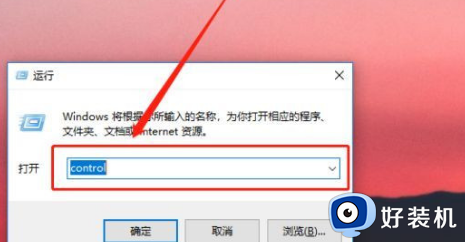
2、打开控制面板后,在类别处点击大图标。
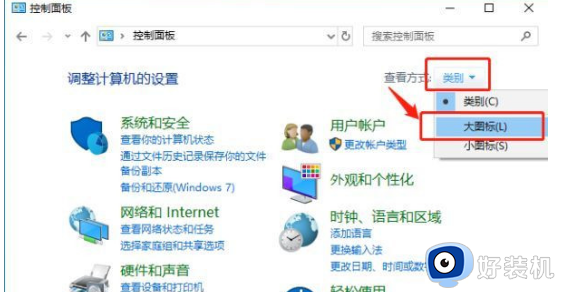
3、找到“轻松使用设置中心”,点击进入。注:win7系统中该项名称为“系统辅助功能选项”。
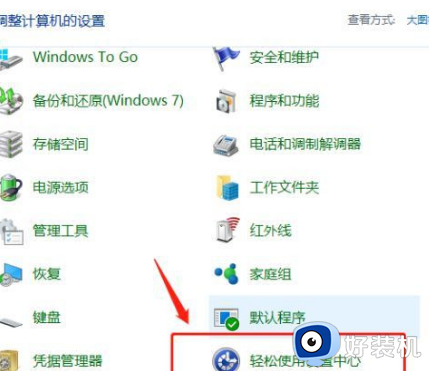
4、找到“使键盘更易与使用”选项,点击进入。
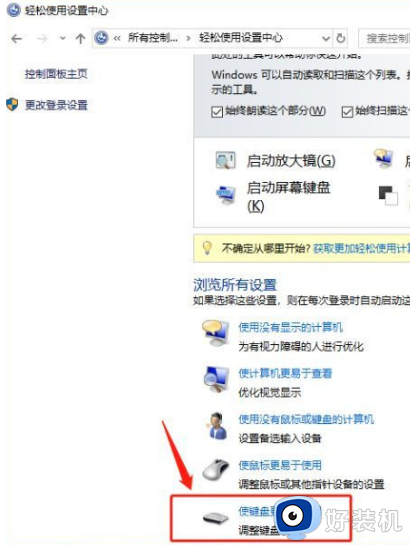
5、检查是否勾选了“启用粘滞键”,如果启用了就取消勾选即可。
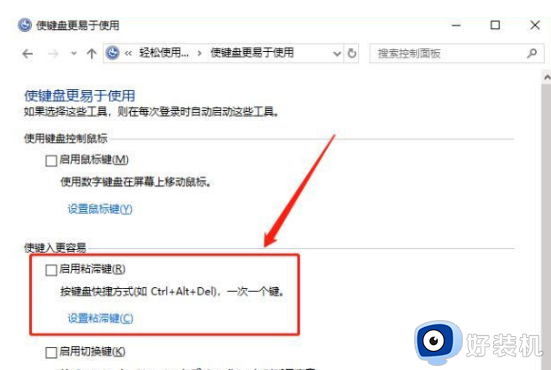
关于电脑ctrl被自动按住打不了字的详细解决方法就给介绍到这里了,有遇到一样情况的用户们可以参考上面的方法步骤来进行解决,希望帮助到大家。
电脑ctrl被自动按住打不了字怎么办 电脑ctrl键自动按住如何处理相关教程
- 电脑ctrl键被锁住为什么 电脑ctrl键被锁住的解决方法
- 电脑卡死了不动了按什么键恢复 电脑卡住了按什么键退出
- ctrl锁住了如何取消 ctrl键被锁定怎么解除
- ctrl键没反应怎么回事 ctrl键按了没反应用不了如何解决
- 键盘解锁键是哪个键 键盘被锁住按什么键恢复
- 键盘打不出字是哪里锁住了 键盘突然打不出字按哪个键恢复
- 按ctrl出现fnlock图案怎么办 按ctrl显示fn图案解决方法
- 笔记本电脑没有numlock键怎么回事 笔记本没有numlock键但锁住了如何解锁
- 电脑截屏按ctrl加什么 电脑截图按哪个键ctrl+啥
- 电脑ctrl加什么关闭屏幕 电脑关闭屏幕快捷键ctrl加什么
- 电脑无法播放mp4视频怎么办 电脑播放不了mp4格式视频如何解决
- 电脑文件如何彻底删除干净 电脑怎样彻底删除文件
- 电脑文件如何传到手机上面 怎么将电脑上的文件传到手机
- 电脑嗡嗡响声音很大怎么办 音箱电流声怎么消除嗡嗡声
- 电脑我的世界怎么下载?我的世界电脑版下载教程
- 电脑无法打开网页但是网络能用怎么回事 电脑有网但是打不开网页如何解决
电脑常见问题推荐
- 1 b660支持多少内存频率 b660主板支持内存频率多少
- 2 alt+tab不能直接切换怎么办 Alt+Tab不能正常切换窗口如何解决
- 3 vep格式用什么播放器 vep格式视频文件用什么软件打开
- 4 cad2022安装激活教程 cad2022如何安装并激活
- 5 电脑蓝屏无法正常启动怎么恢复?电脑蓝屏不能正常启动如何解决
- 6 nvidia geforce exerience出错怎么办 英伟达geforce experience错误代码如何解决
- 7 电脑为什么会自动安装一些垃圾软件 如何防止电脑自动安装流氓软件
- 8 creo3.0安装教程 creo3.0如何安装
- 9 cad左键选择不是矩形怎么办 CAD选择框不是矩形的解决方法
- 10 spooler服务自动关闭怎么办 Print Spooler服务总是自动停止如何处理
